1、打开微信app,在“微信”首页点击右上角的搜索图标。

3、在“微动贺卡-公众号”底下点击“微动贺卡”。
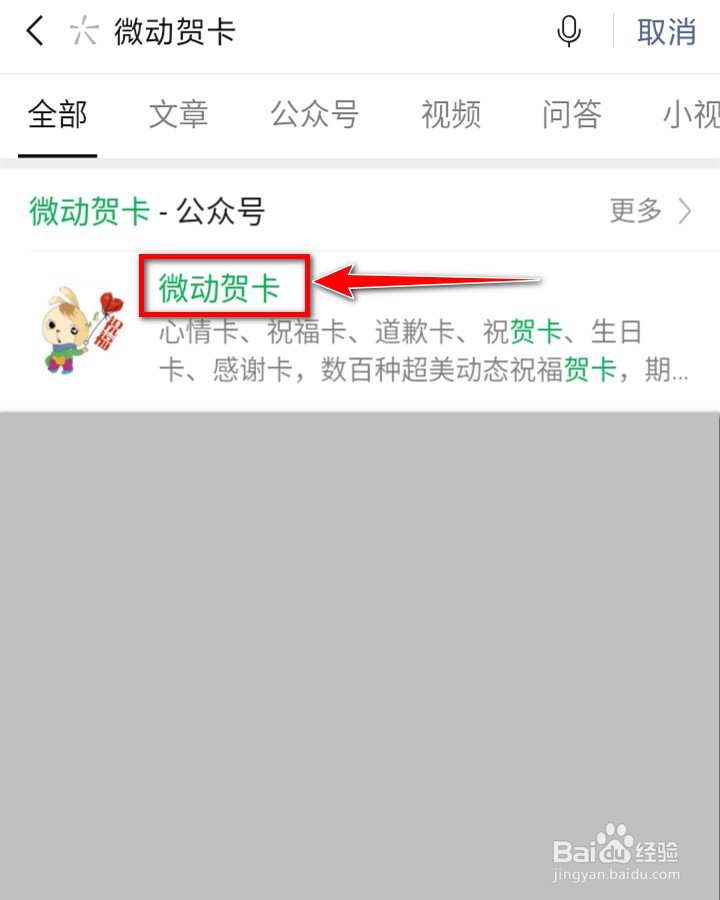
5、在与“微动贺卡”的聊天对话框,点击“小程序祝福贺卡”。

7、在节日贺卡底下,选择如图的“恭喜发财”。

9、进入贺卡的界面后,可以进行编辑,点击右下角的“编辑贺卡”。

11、保存后,便可以把贺卡送出,点击“送出”即可。

1、打开微信app,在“微信”首页点击右上角的搜索图标。

3、在“微动贺卡-公众号”底下点击“微动贺卡”。
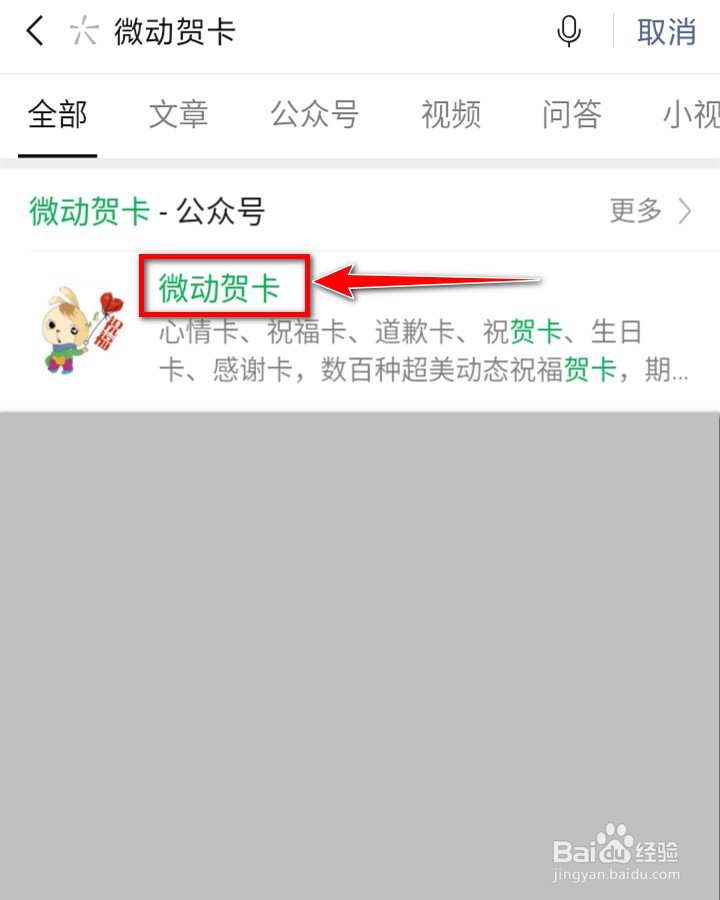
5、在与“微动贺卡”的聊天对话框,点击“小程序祝福贺卡”。

7、在节日贺卡底下,选择如图的“恭喜发财”。

9、进入贺卡的界面后,可以进行编辑,点击右下角的“编辑贺卡”。

11、保存后,便可以把贺卡送出,点击“送出”即可。
